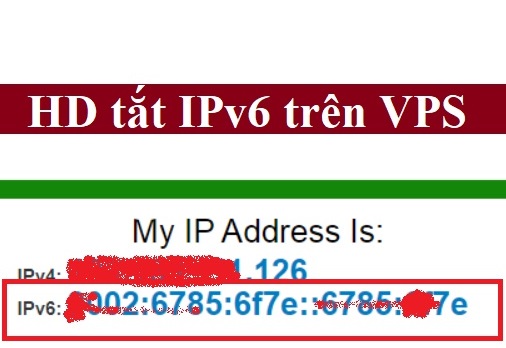Làm sao để tắt IPv6 trên VPS windows khi không cần thiết? IPv6 đang được triển khai để dần thay thế IPv4 đã gần cạn kiệt, trên VPS Windows do ZingServer cung cấp cũng đã hỗ trợ và tự động bật IPv6, tuy nhiên một ứng dụng khi chạy có IPv6 sẽ bị lỗi.
Ví dụ như một số trang check IP, khi bật IPv6 sẽ sảy ra tình trạng định vị không đúng vị trí của địa chỉ IP. Bài viết này sẽ hướng dẫn bạn tắt IPv6 trên VPS để một số ứng dụng có thể chạy chính xác hơn, đương nhiên việc tắt IPv6 chỉ áp dụng khi thật cần thiết thôi nhé.
Bước 1: Truy cập vào VPS, mở cài đặt mạng của VPS.
Để thực hiện tắt hoàn toàn IPv6 trên VPS, bạn cần đăng nhập vào VPS trước. Đăng nhập thành công hãy nhấn vào ô Strart và mở Control Panel lên như hình minh họa:
Ở bảng điều khiển Control Panel, bạn chọn mở cài đặt mạng theo tuần tự sau: Control Panel =>> Network and Internet =>>Network and Sharing Center
Bước 2. Tắt IPv6 trong cài đặt mạng của VPS Windows
Sau khi thực hiện đến bước trên, bạn sẽ nhìn thấy một cổng mạng kết nối vào VPS, ở cổng mạng đó bạn click chuột phải vào và chọn Properties như hình sau:
Ở bảng Properties mới mở lên, để tắt IPv6 bạn chỉ cần bỏ chọn tick ở dòng “Internet Protocol Version 6” và nhấn OK là xong.
Như vậy với hai bước trên, bạn đã tắt được IPv6 khi không cần thiết trên VPS Windows, việc tắt IPv6 tùy từng trường hợp nhưng đa phần nếu bạn sử dụng VPS để nuôi account, chạy Ads hoặc với mục đích giả lập như một máy tính cá nhân thực thụ thì việc tắt IPv6 là rất cần thiết. Chúc các bạn thành công, nếu cần hỗ trợ khác xin vui lòng liên hệ với ZingServer để được hướng dẫn.
ZingServer